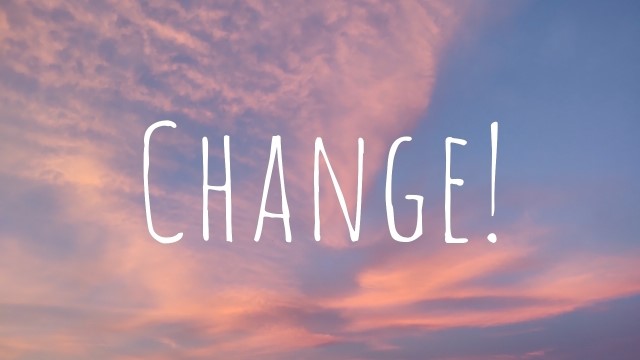近年、CSS FlexboxはWebデザインの世界で確固たる地位を築いてきました。その驚くべき柔軟性と強力な機能により、Webデザイナーと開発者はWebページのレイアウトを劇的に改善し、より洗練されたユーザーエクスペリエンスを提供することができます。
しかし、Flexboxの全ての機能を把握するのは容易なことではありません。特に初心者にとっては、あまりにも多くの新しい概念と属性に圧倒されることがあります。今回の記事では、そのような複雑さを解きほぐし、ある特定の問題 – 「横並びの要素でボタンを下に揃える方法」に焦点を当てます。
一見すると、この課題は単純なように思えますが、Webデザインの実際の状況では、様々な要素と内容、高さの違いが絡み合う中で、ボタンを正しく揃えるのは思った以上に難しい場合があります。この記事では、CSSフレックスボックスを使用して、この問題を簡単に解決する方法を一緒に探求します。
サンプル
HTML
<div class="container">
<div class="box">
<button>ボタン</button>
</div>
<div class="box">
<p>ここにはもっとたくさんのテキストがあります。</p>
<button>ボタン</button>
</div>
<div class="box">
<p>ここには少ないテキストがあります。</p>
<button>ボタン</button>
</div>
</div>上記のHTMLは、3つのボックスを含むコンテナを作成します。各ボックスはテキストとボタンを含みますが、テキストの量はボックスごとに異なります。
CSS
.container {
display: flex;
}
.box {
display: flex;
flex-direction: column;
justify-content: space-between;
}上記のCSSでは、親コンテナがFlexboxに設定されており、その子要素である各.boxもFlexboxに設定されています。.box要素はflex-direction: column;を使用して縦方向にレイアウトされ、justify-content: space-between;を使用して最初の要素(場合によってはテキスト)が上部に、ボタンが下部に配置されます。
このシンプルなテクニックで、ボタンを各ボックスの底部に整列させることができます。テキストの量が異なっても、ボタンは常にボックスの底部に揃えられます。
ただし、すべてのボタンをコンテナ全体の底部に揃える必要がある場合、少し追加の調整が必要です。その場合はalign-items: flex-end;をコンテナのCSSに追加します。これにより、すべての.boxがコンテナ全体の底部に整列します。
まとめ
今回の記事では、CSS Flexboxを使用して横並びの要素でボタンを下に揃える方法を解説しました。この簡単だけれども効果的な手法は、Webデザインの現場での様々な状況に対応できるようにします。
しかし、これが唯一の解ではありません。CSSは非常に強力で多機能なツールであり、さまざまな方法で同じ目標を達成することができます。それはWebデザインの美しさの一部です。
この記事が、あなたがフレキシブルでレスポンシブなWebデザインを作成する上での一助となり、ユーザーエクスペリエンスを向上させるための新たな道筋を示すことができれば幸いです。Flexboxの使用方法を完全に理解し、活用することで、あなたのウェブサイトは次のレベルに進むことができます。これからも、新たなデザインの挑戦に勇敢に立ち向かってください。